- Автор Jason Gerald [email protected].
- Public 2023-12-16 11:24.
- Акыркы өзгөртүү 2025-01-23 12:25.
Сиз жаңылыктар түрмөгүнө жана статус жаңыртууларына толуп жатасызбы? HootSuite - бул сизге байланышкан бардык социалдык тармактарда ыңгайлаштырылган көрүнүштөрдү түзүүгө мүмкүнчүлүк берген социалдык тармактын менеджери. Сиз HootSuite аркылуу бир нече аккаунтка пост жазууга, твиттерди башкарууга ж.б. Эгерде сиз бизнес жүргүзсөңүз, HootSuite сизге социалдык медиа маркетингиңизди түшүнүүгө жардам берет. HootSuite бир нече чыкылдатуу менен иштетилиши мүмкүн жана сиз маалымат деңизине чөгүп бараткан күндөр артта калды.
Кадам
2 ичинен 1 -бөлүк: HootSuiteти жеке колдонуу үчүн орнотуу
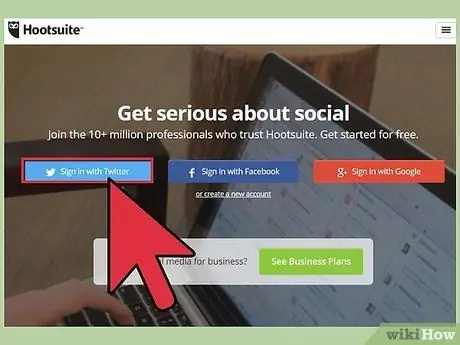
Кадам 1. Каттоо эсебин түзүү
Сиз Twitter, Facebook же Google аккаунтун колдонуп, же өзүнчө электрондук почта дарегин колдонуп каттоо эсебин түзө аласыз. HootSuiteте жеке эсеп түзүү бекер.

Кадам 2. Тармагыңызды кошуңуз
HootSuite бардык социалдык тармактарыңызды бир эсепке кошууга мүмкүндүк берет, бул бардык жаңыртууларды жана жаңылыктарды бир терезеде оңой көрүүгө мүмкүндүк берет. Бул үчүн, сиз туташкыңыз келген ар бир тармак менен киришиңиз керек. Байланыштар ар бир кызыккан компаниянын кирүү системасы аркылуу жүргүзүлөт; HootSuite сырсөздөрүңүздү кабыл албайт жана сактабайт.
- Сиз биринчи жолу каттоо эсебин түзгөндө, сизден кайсы социалдык тармакты кошкуңуз келгени суралат. Башка тармактарды кийинчерээк HootSuite тактаңыздагы "+Социалдык тармакты кошуу" баскычын басуу менен кошуп жана алып салсаңыз болот.
- HootSuiteде Twitter, Facebook, Google+ Pages, LinkedIn, foursquare, WordPress жана Mixi колдоого алынган. Колдонмо аркылуу башка тармактарга колдоо кошо аласыз.
- Эгерде сизде бир кызматта бир нече каттоо эсеби болсо, алардын бардыгын бир HootSuite эсебине кошсоңуз болот.

Кадам 3. Агымдарды кошуу
Курал тактасынын жогору жагындагы "+Агымды кошуу" баскычын чыкылдатыңыз же учурдагы агымыңыздын оң жагында ачылуучу "Агым кошуу" куралын колдонуңуз.
Коомдук тармакты тандап, анан көзөмөлдөгүңүз келген жаңылыктар түрмөгүн кошуңуз. Бул Фейсбуктан келген жаңылыктар легити, сиз Twitterде ээрчиген адам же сиз байкагыңыз келген Социалдык тармактын башка аспектиси болушу мүмкүн
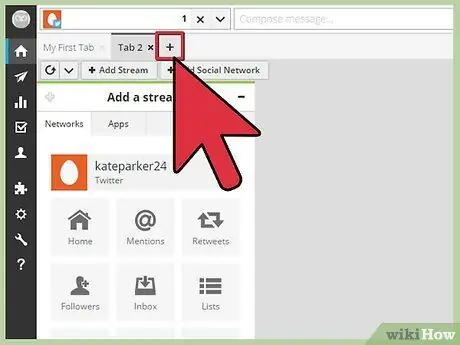
Кадам 4. Бир нече өтмөктөрдү түзүү
Учурдагы өтмөктүн жанындагы тактаңыздын жогору жагындагы "+" баскычын басыңыз. Бул өтмөк байланышкан агымдарды бир жерде уюштурууга жана чогултууга мүмкүндүк берет. Сиз "Жумуш" өтмөгүнө, "Жеке" өтмөгүнө, ал тургай "Кардашян" өтмөгүнө ээ боло аласыз. Баары өзүңүзгө жана маалыматты кантип уюштурууну каалайсыз.
Ар бир өтмөктө туташкан тармактарыңыздын агымы болушу мүмкүн
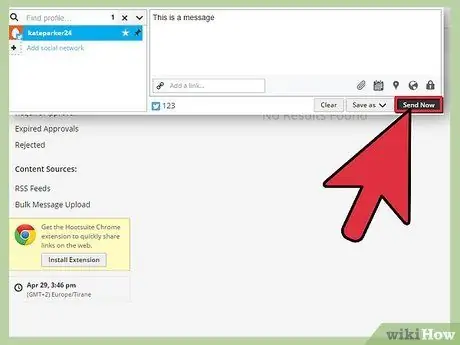
Кадам 5. Билдирүүнү жөнөтүү
HootSuite тактасынын үстүндөгү тилке сиздин билдирүү куралыңыз. Кабарды жөнөтүү үчүн колдонууну каалаган социалдык тармакты тандоо үчүн сол жактагы ачылуучу менюну колдонуңуз. Социалдык тармактарыңызга бир постто каалагандай жаза аласыз.
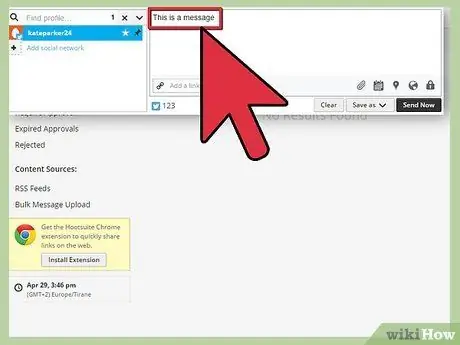
Кадам 6. "Жазуу" кутучасына билдирүүңүздү жазыңыз
Сиз каалаган нерсеңизди жөнөтө аласыз, ал тургай шилтемелерди, сүрөттөрдү жана жайгашуу тегдерин камтышы мүмкүн. Билдирүүңүз даяр болгондо, тандалган бардык тармактарга жөнөтүү үчүн "Азыр жөнөтүү" баскычын басыңыз.
- Twitter 140 белгиден ашпашы керек экенин унутпаңыз.
- Постту календардын сүрөтчөсүн чыкылдатуу менен кийинки күнгө пландаштырсаңыз болот.
2дин 2 -бөлүгү: Бизнес маркетингди күчөтүү үчүн Hootsuiteти колдонуу
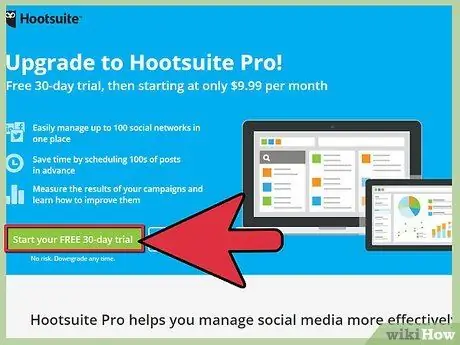
Кадам 1. Кесипкөй же корпоративдик эсепке катталыңыз
Hootsuiteдеги күчтүү маркетинг инструменттерине жетүү үчүн, сиздин компания Pro же Enterprise планына жазылышы керек. Көпчүлүк чакан ишканалар Pro планына туура келет; ал эми Enterprise чоң социалдык медиа бөлүмдөрү бар ири компаниялар үчүн.
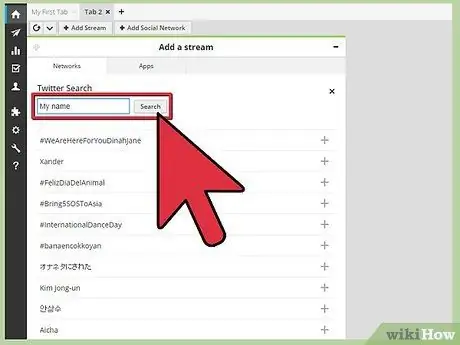
Кадам 2. Издөөдө атыңызды көзөмөлдөңүз
Агымды кошкондо, Издөө агымын түзө аласыз. Издөө терминин киргизиңиз, жана HootSuite ошол Издөө боюнча эң акыркы жыйынтыктарды көрсөтөт. Бул сиздин өнүмүңүздү же брендиңизди көзөмөлдөөгө жана ал жөнүндө адамдардын эмне деп жатканын көрүүгө мүмкүнчүлүк берет.
Сиз Facebook, Twitter жана Google+ аркылуу издей аласыз. Мунун баарынан пайдаланууну унутпаңыз, сиздин брендиниз бардык негизги социалдык тармактарда кантип байкалып жатканын көрүңүз
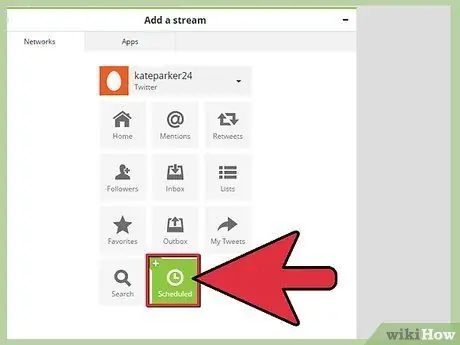
3 -кадам. Постту пландаңыз
HootSuite'деги эң күчтүү куралдардын бири - бул сиздин социалдык тармактарыңыздын баарына бир убакта график түзүү жана жөнөтүү жөндөмү. Ошол эле билдирүүнү Facebookтун хронологиясына, Twitter аккаунтуна жана Google+ барагына бир чыкылдатуу менен жөнөтө аласыз.
Жазуу терезесиндеги календардык баскычты чыкылдатып, кийинчерээк билдирүү жөнөтө аласыз. Бул билдирүү жөнөтүлүшүн каалаган убакта коюуга мүмкүндүк берет. Бул курал, айрыкча, активдүү кызматчыларыңыз жок болушу мүмкүн болгон убакыт алкактарында билдирүүлөрдү түзүү же маркетинг кампанияларын автоматташтыруу үчүн абдан пайдалуу
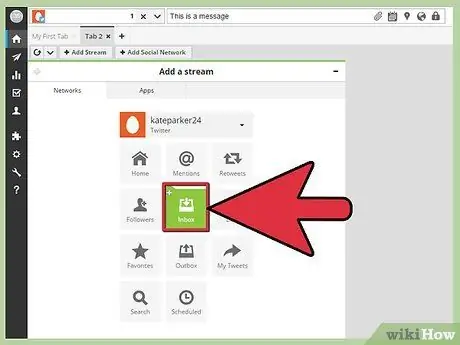
Кадам 4. Кардарлар менен түз баарлашуу
Сиз Facebook баракчаларыңызга жана Google+ барактарыңызга жеке билдирүүлөрүңүзгө жеткирилген ленталарды түзө аласыз, ошондой эле Twitterдеги DMлерди көзөмөлдөй аласыз. Кардарлардын суроолору тууралуу кабардар болуп туруу үчүн бул агымды колдонуңуз.
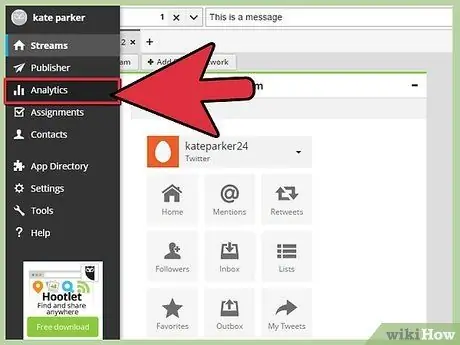
Кадам 5. Аналитикалык куралдар менен кампанияларыңызды көзөмөлдөңүз
HootSuite сиздин компанияңызга социалдык тармактардагы ишин көзөмөлдөөгө мүмкүндүк берүүчү бир нече отчеттуулук куралдарын сунуштайт. Сиз Лайктарды, эскерүүлөрдү, трафиктин өзгөрүшүн, шилтеме активдүүлүгүн жана башка көптөгөн нерселерди көзөмөлдөй аласыз. Отчетту түзүүнү баштоо үчүн сол менюдагы Аналитика баскычын чыкылдатыңыз.
- Бир нече даяр шаблондор бар, аларды тандай аласыз, же өзүңүздүн рапортуңузду түзө аласыз.
- Өзүңүздүн репортажыңызды түзүүдө модулдардын тизмесинен тандай аласыз. Алардын кээ бирлери баарына бекер, кээ бирлери жок дегенде Pro эсебин талап кылат, ал эми кээ бирлери Enterprise деңгээлине гана бекитилген.
- Шилтеме аракетин көзөмөлдөө үчүн, Ow.ly URL кыскарткычын колдонушуңуз керек. Бул HootSuite'ге аны баскан адамдардын санын көзөмөлдөөгө мүмкүндүк берет.
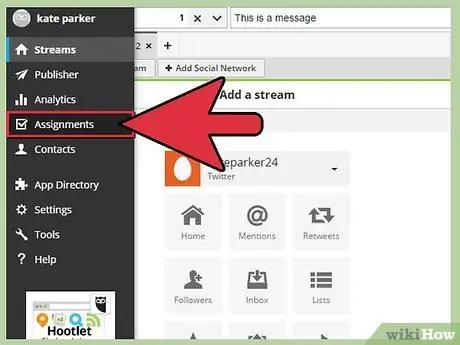
Step 6. Сиздин коомдук медиа командасын башкаруу
HootSuite программада агымдын мүчөлөрүн жана конкреттүү тапшырмаларды берүүгө мүмкүнчүлүк берген куралдарды камтыйт. Сиз кимдир бирөөдөн Twitterдеги жаңылыктар түрмөгүн жарыялоону сурансаңыз болот же жеке жооп алуу үчүн команданын конкреттүү адамдарына атайын билдирүүнү дайындай аласыз. Команданы башкаруу кыйла натыйжалуу социалдык медиа кампанияларына алып келиши мүмкүн.
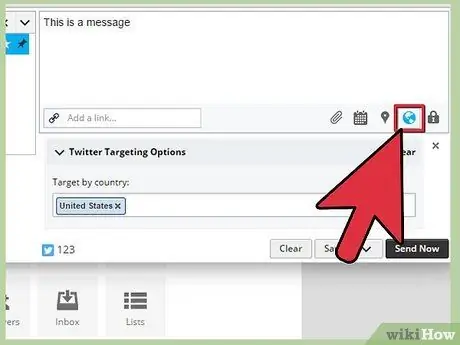
Кадам 7. Гео максаттуу куралы менен билдирүүңүздү бутага алыңыз
Эгерде сиз Enterprise аккаунтун колдонсоңуз, анда билдирүүлөрүңүз үчүн белгилүү бир аймактарды жана тилдерди бутага аласыз. Бул сиздин маркетингиңизди билдирүүгө муктаж кардарларга ылайыкташтырууга мүмкүндүк берет.






